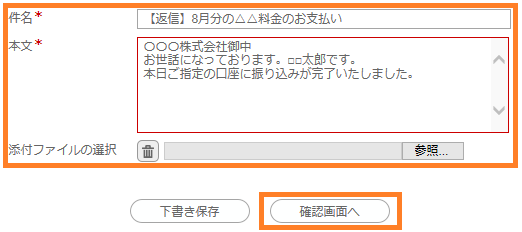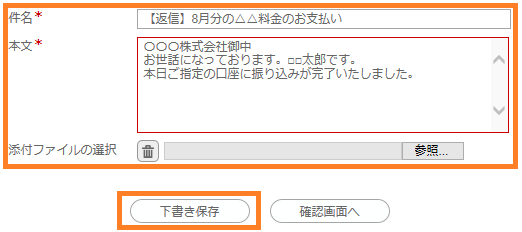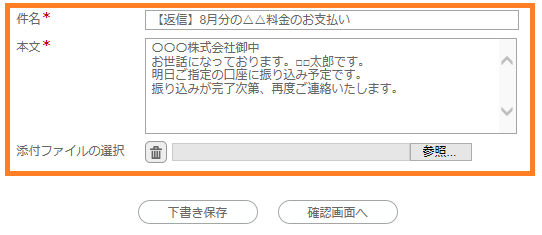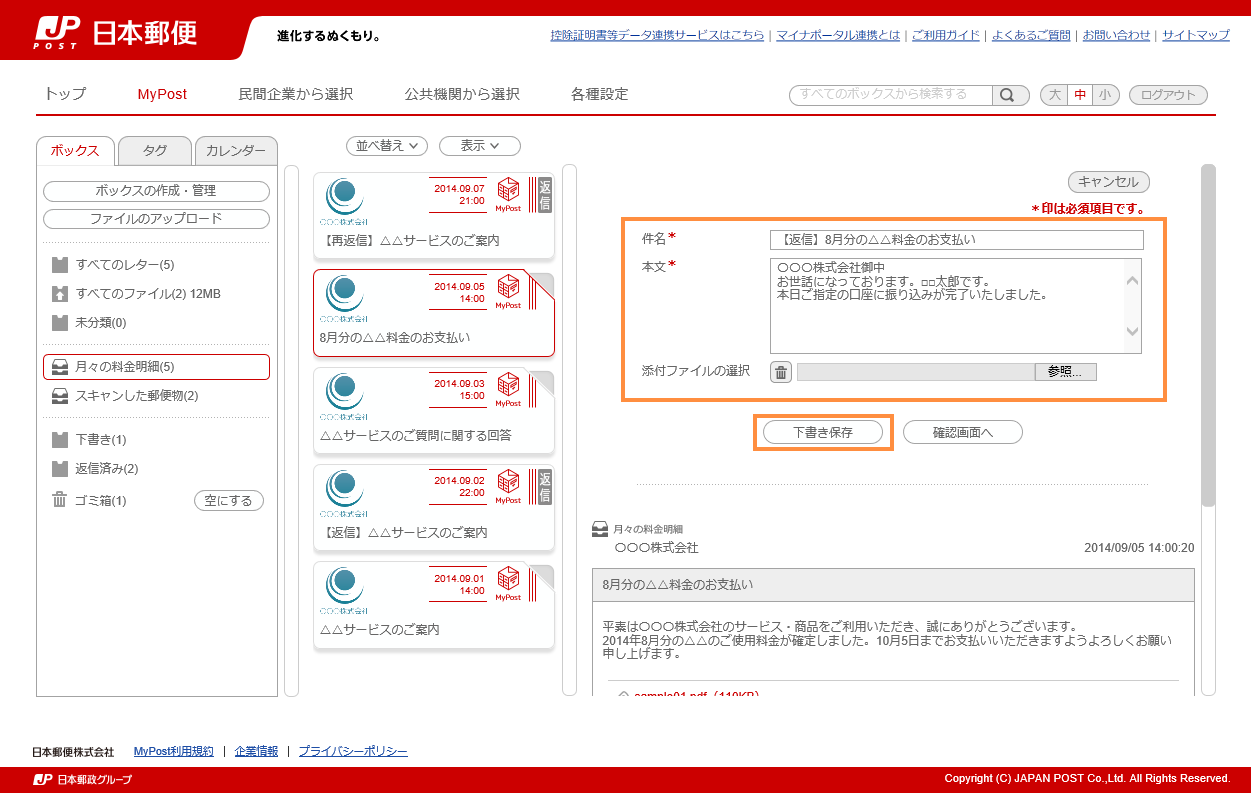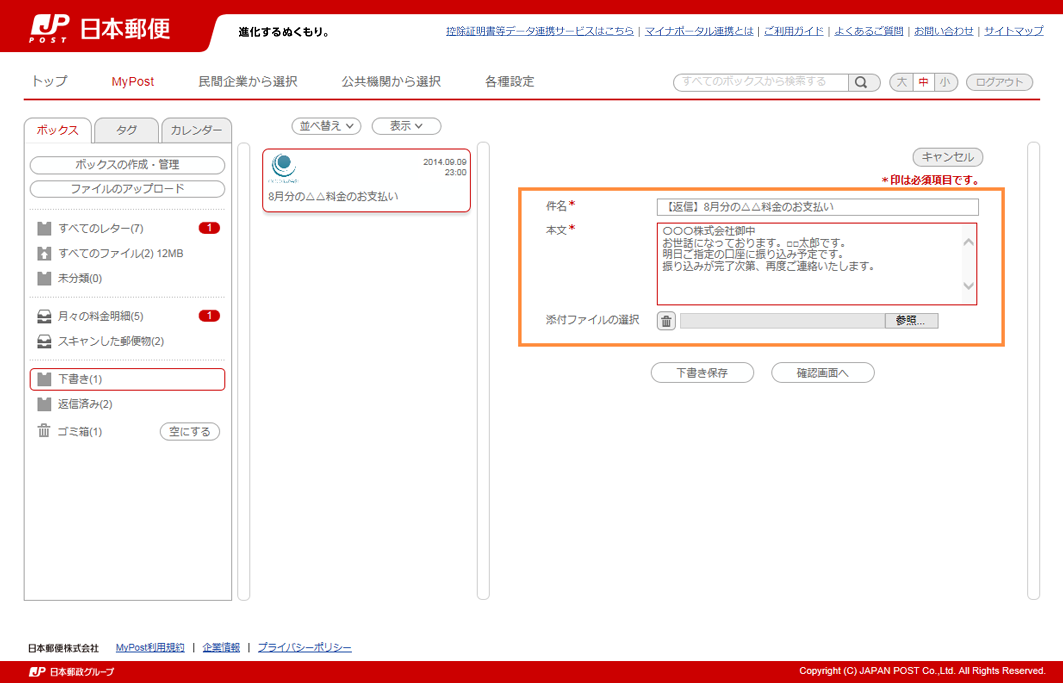ご利用ガイド
- 5-2.レターの返信
-
5-2-1.レターの返信
- STEP1:返信ボタンの選択
-
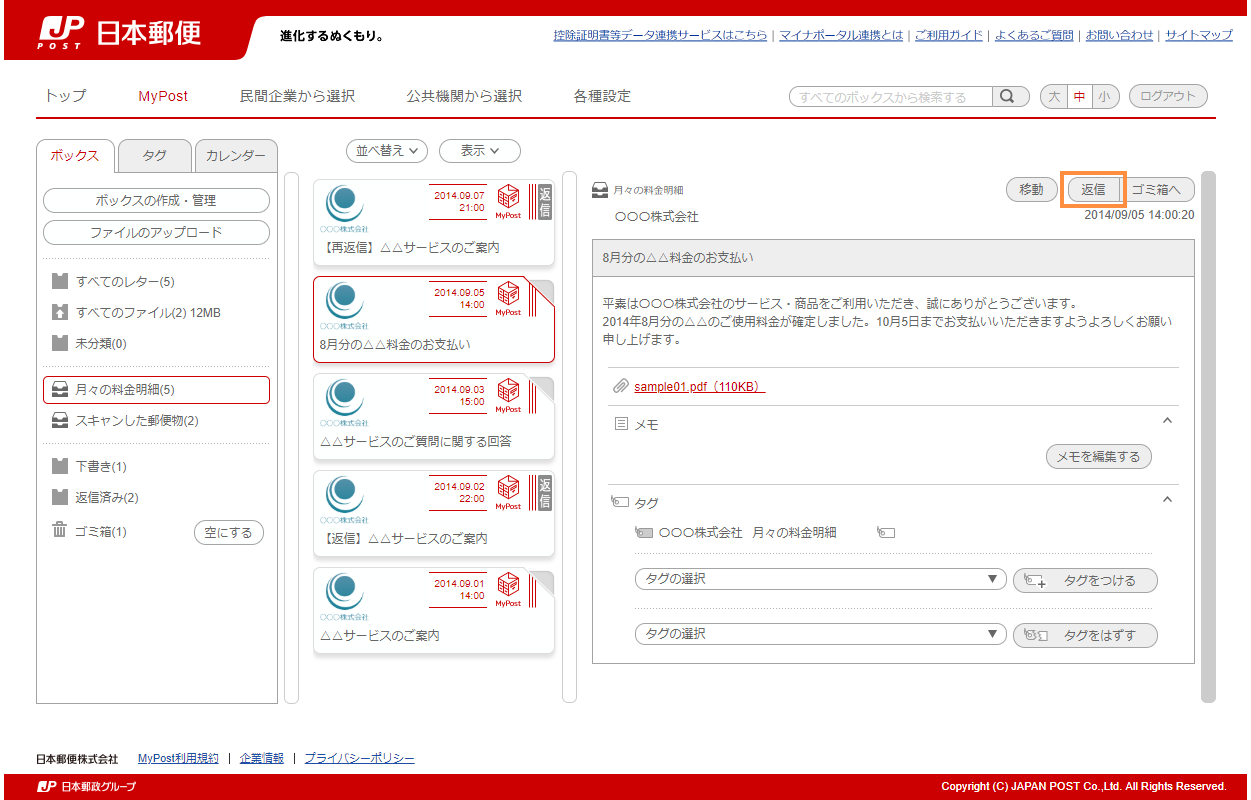
-
- 1画面右側のレターより「返信」ボタンをクリックします。
- STEP2:返信内容の入力
-
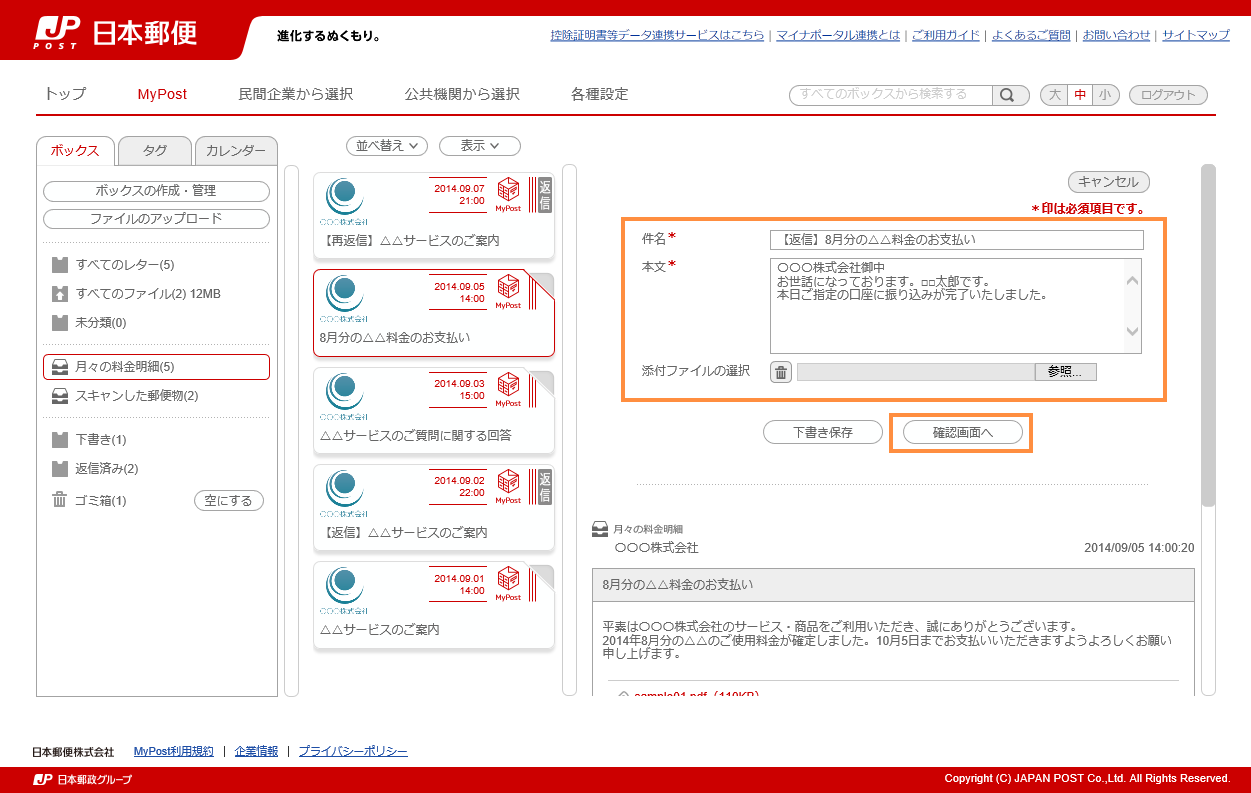
-
- 1返信内容を入力します。
- ※
- 件名、本文は必須項目となります。
- 注意!
- 誤ったファイルを選択した場合は、隣の「ゴミ箱」ボタンをクリックし、再度ファイルを選択してください。
添付ファイルを選択する際の注意事項は、こちらをご確認ください。
- 2「確認画面へ」ボタンをクリックします。
- STEP3:返信内容の確認
-
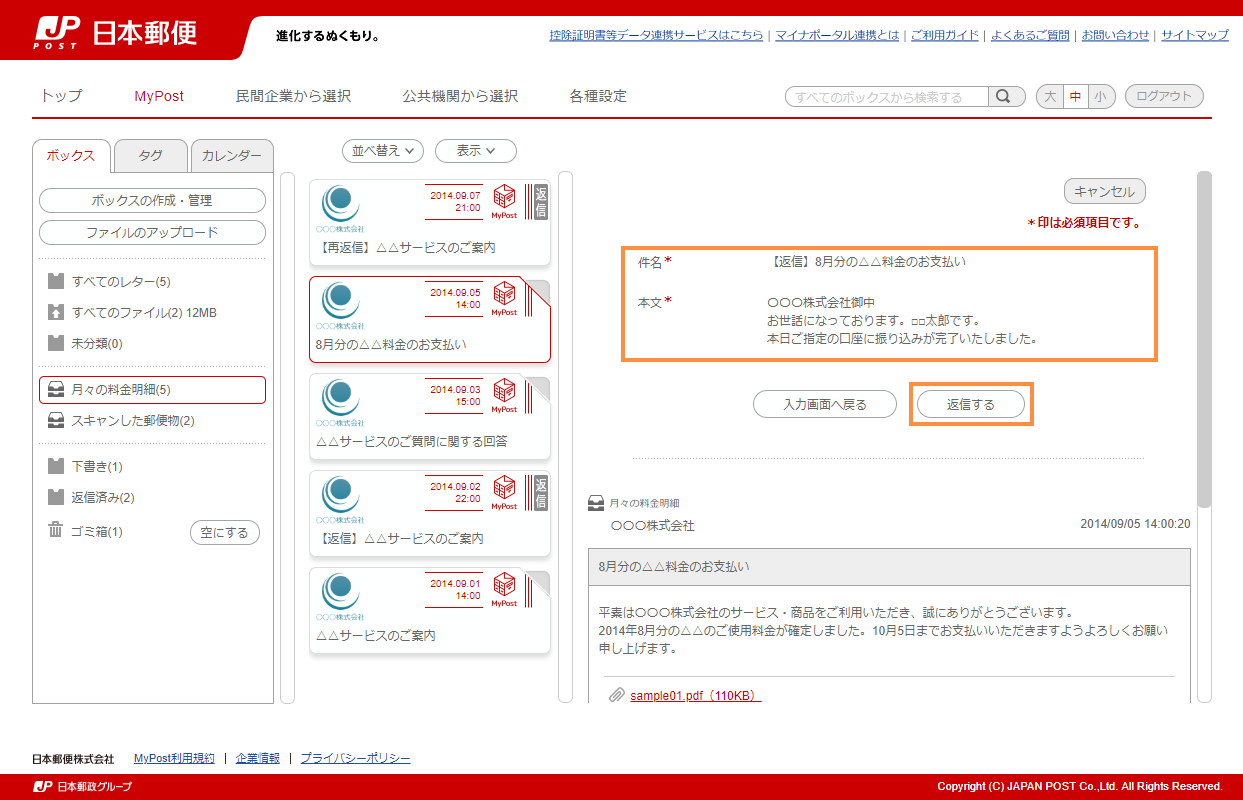
-
- 1返信内容を確認します。
- 2「返信する」ボタンをクリックします。
- STEP4:返信完了
-
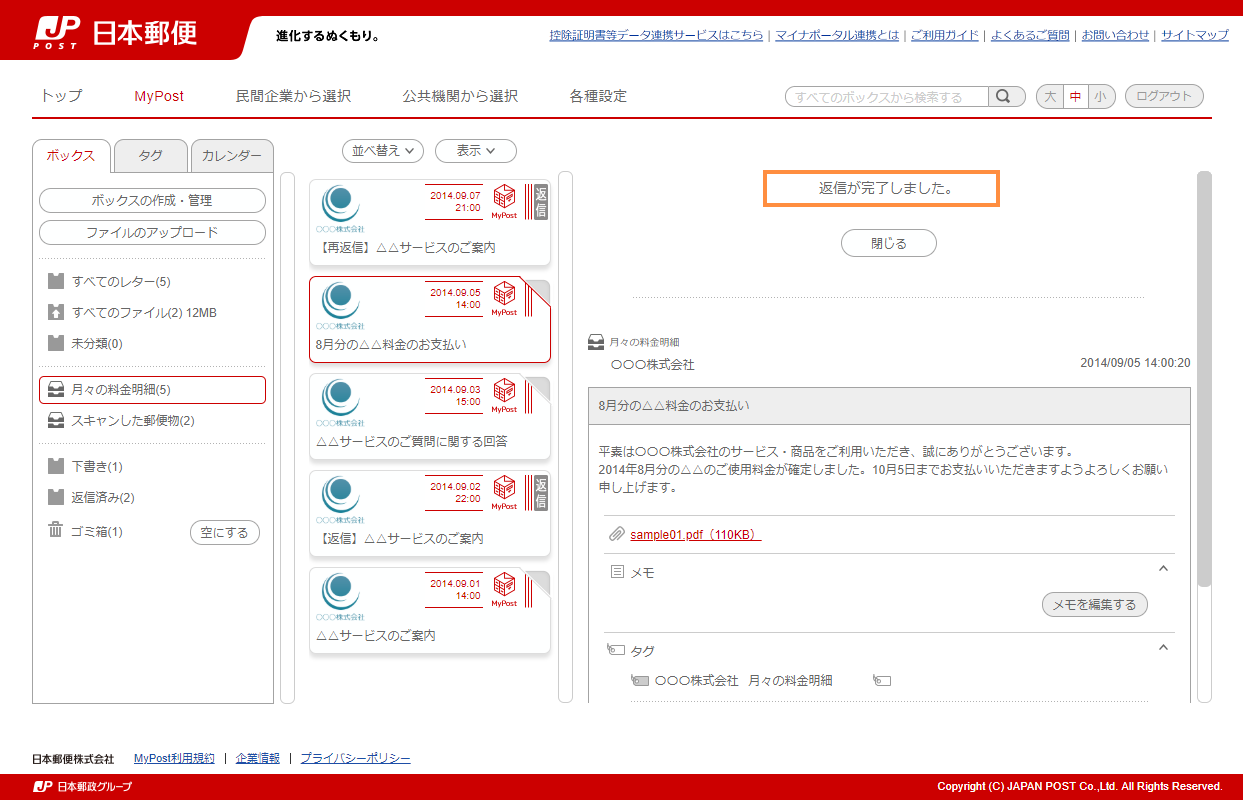
-
- 1レターの返信が完了します。
5-2-2.下書き保存- STEP1:返信ボタンの選択
-
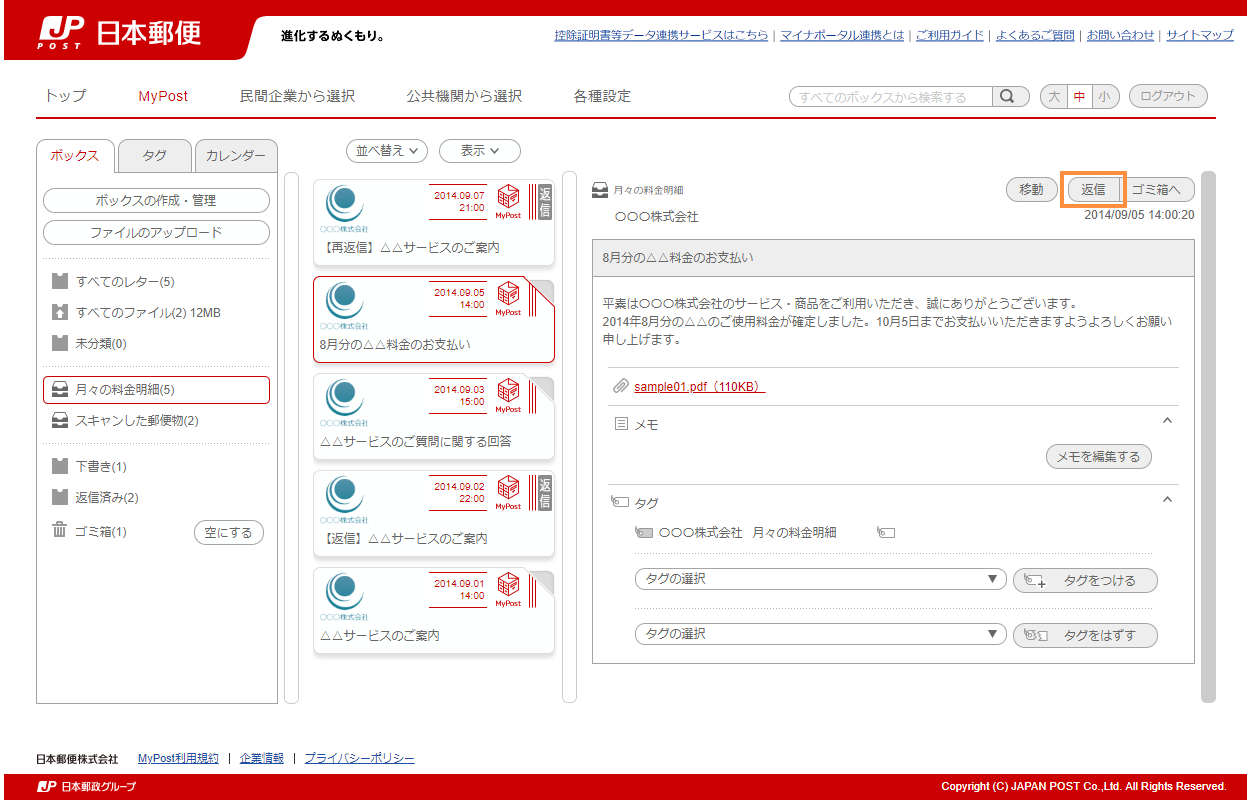
-
- 1画面右側のレターより「返信」ボタンをクリックします。
- STEP2:返信内容の入力
- STEP3:下書き保存完了
-
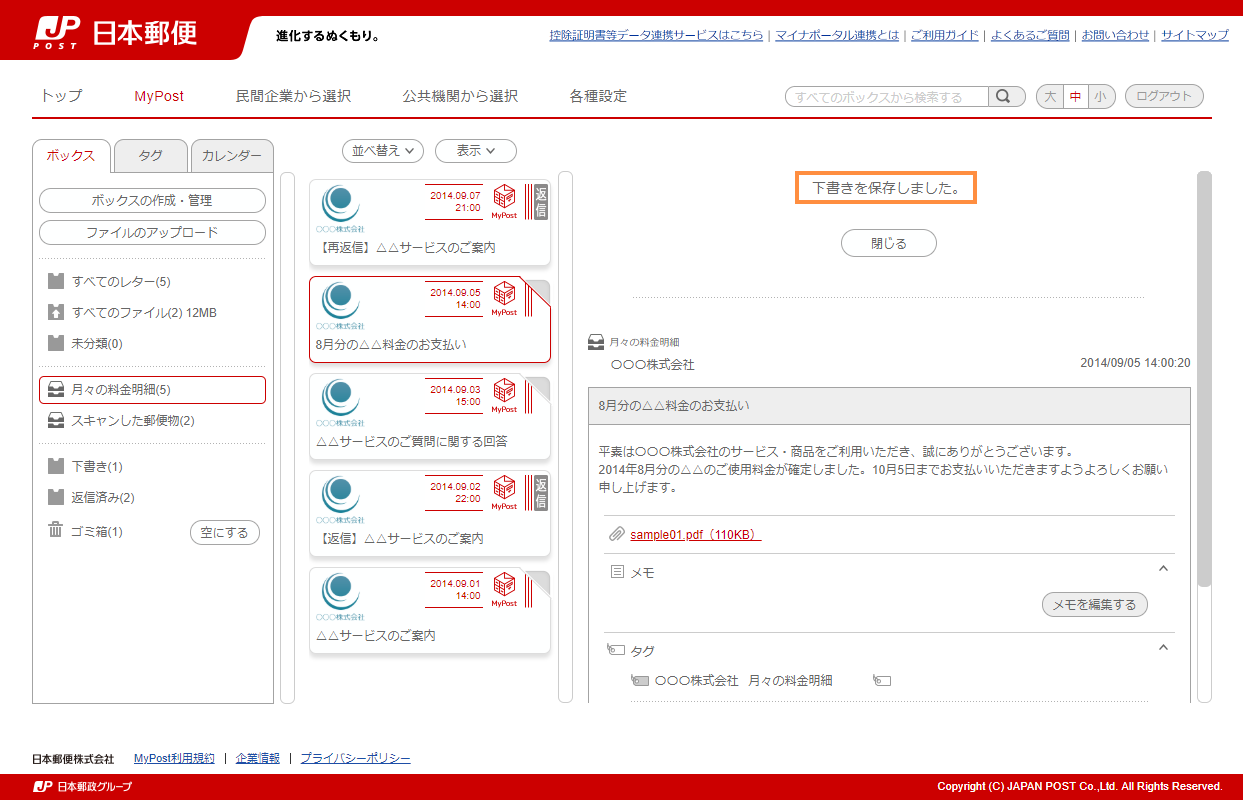
-
- 1下書き保存が完了します。
5-2-3.下書き編集- STEP1:下書きボックスの選択
-
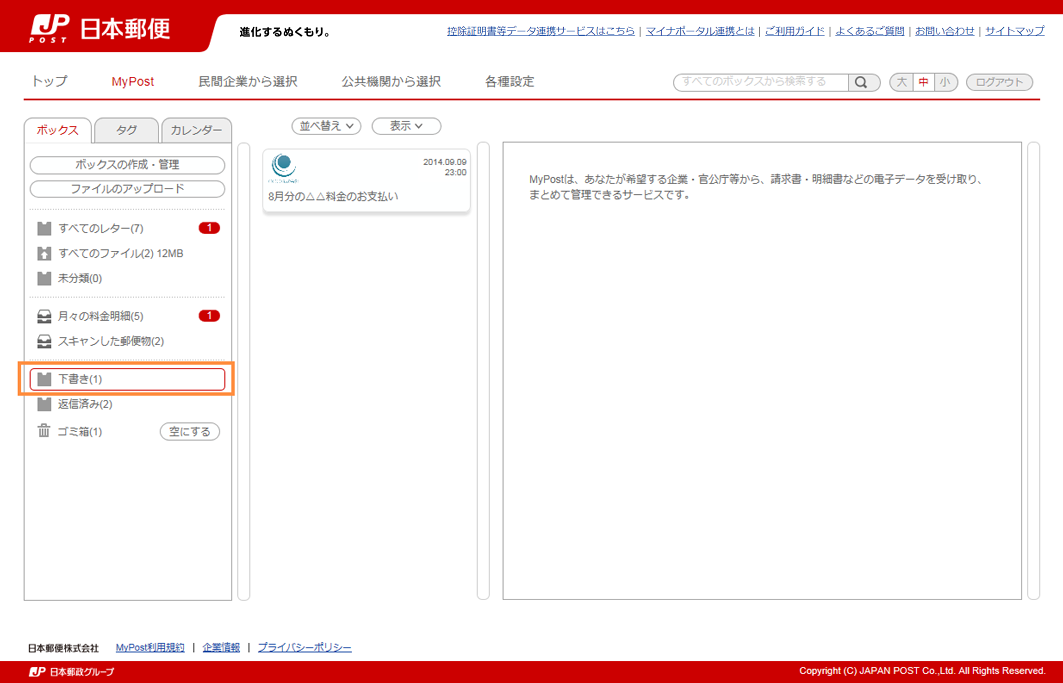
-
- 1MyPost画面左側のボックス一覧より「下書き」アイコンをクリックします。
- STEP2:下書きレターの選択
-
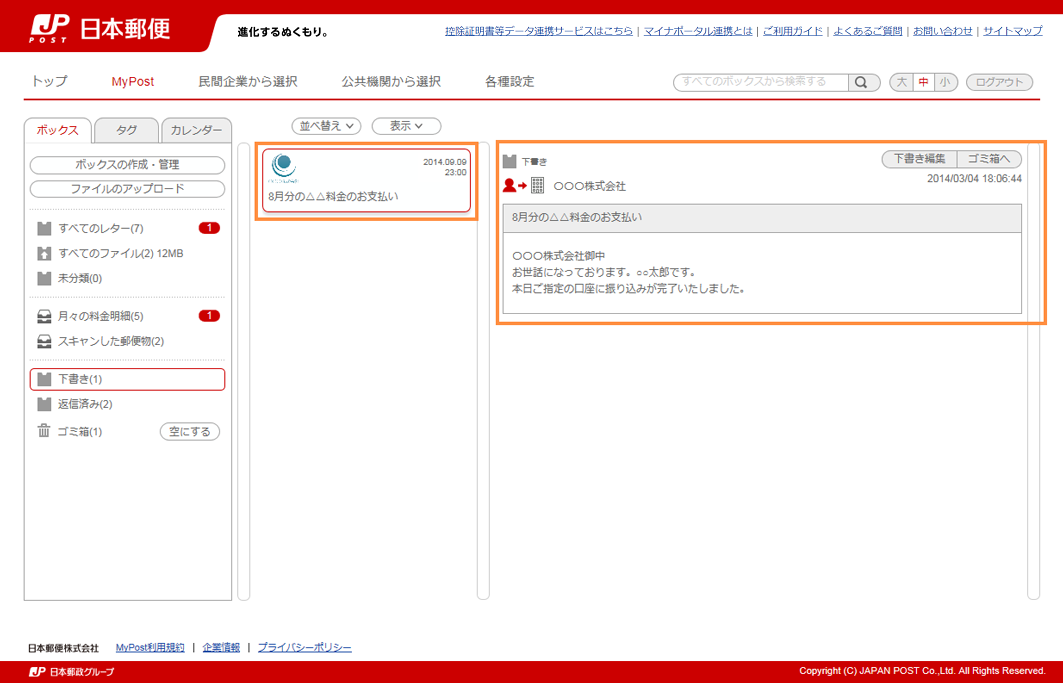
-
- 1画面中央のレター一覧より「レター」アイコンをクリックします。
- 2画面右側に選択したレターが表示されます。
- STEP3:下書き編集ボタンの選択
-
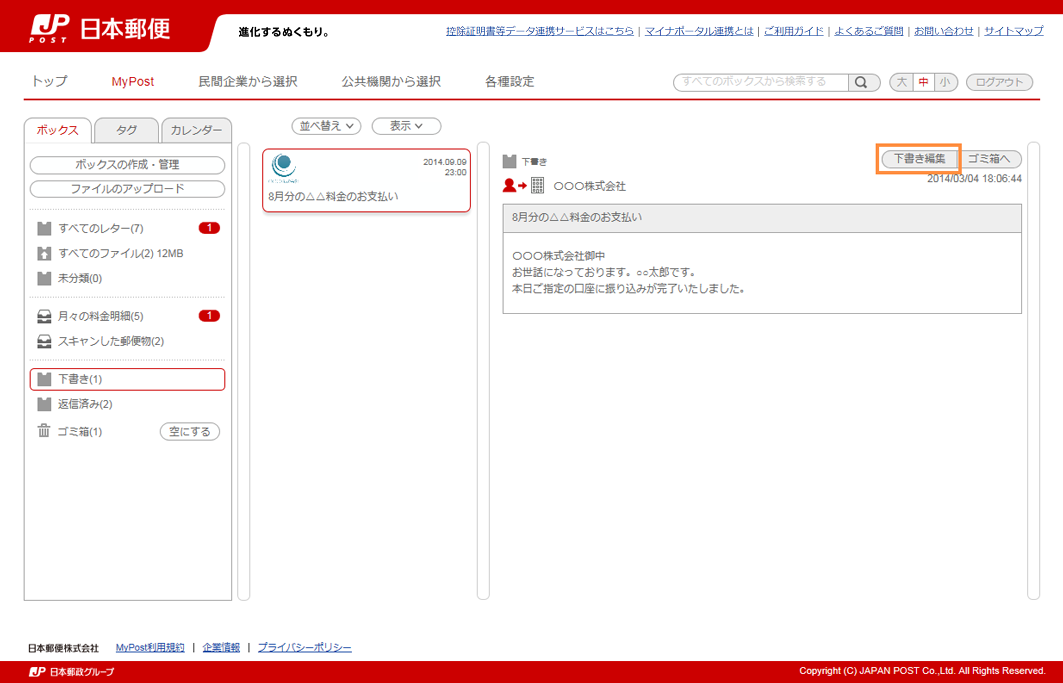
-
- 1画面右側のレターより「下書き編集」ボタンをクリックします。
- STEP4:下書き編集
5-2-4.返信済みレターの確認- STEP1:返信済みボックスの選択
-
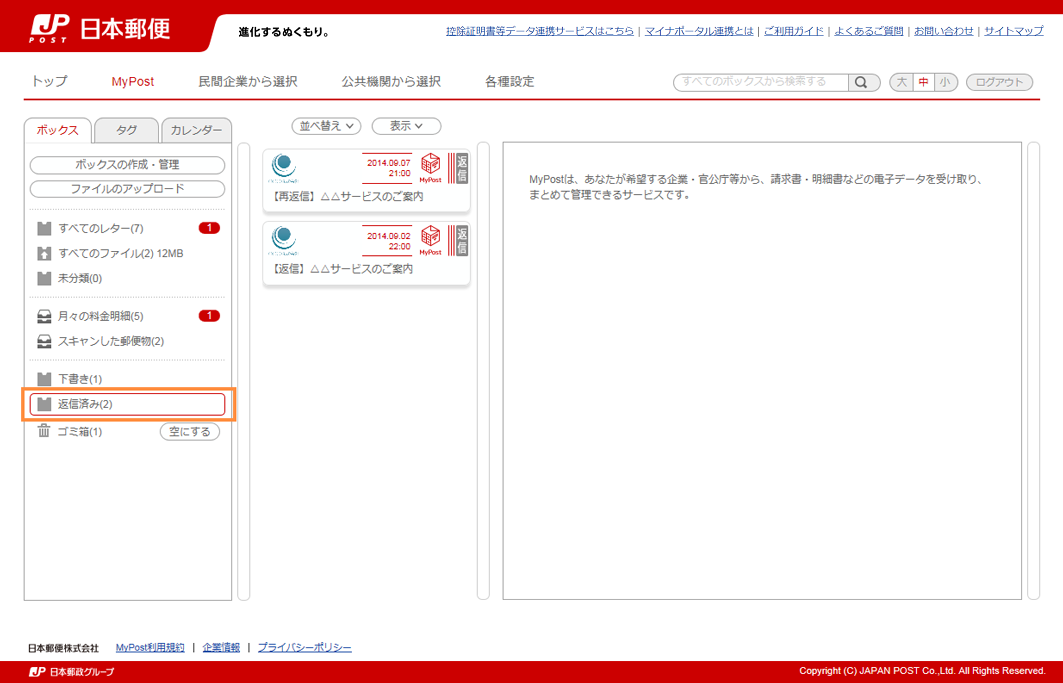
-
- 1MyPost画面左側のボックス一覧より「返信済み」アイコンをクリックします。
- STEP2:返信済みレターの選択
-
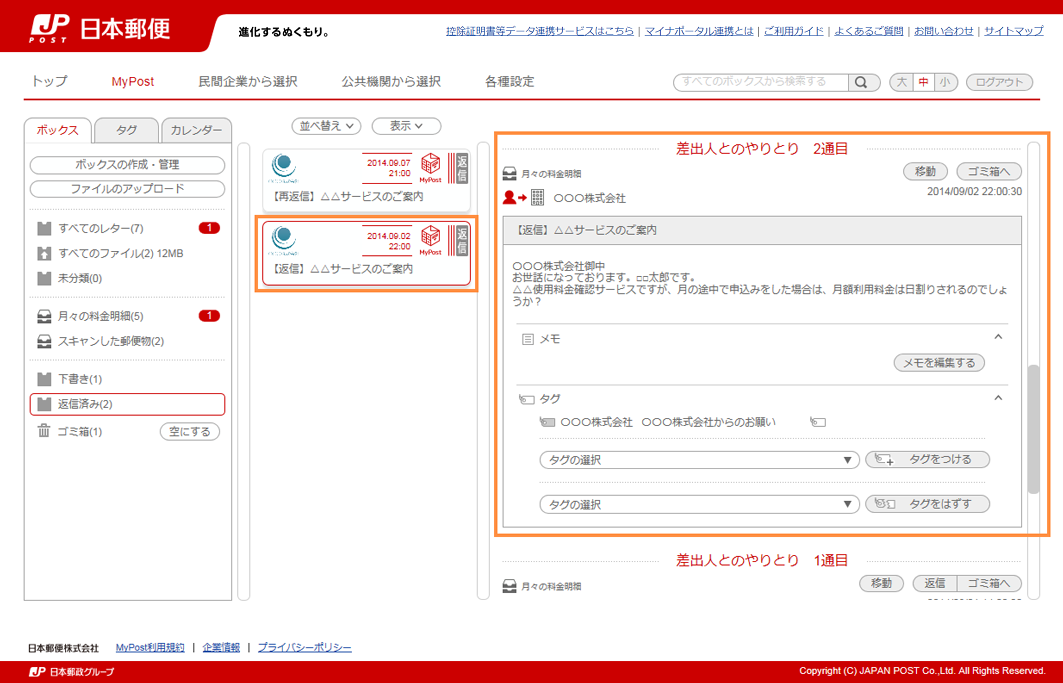
-
- 1画面中央のレター一覧より「レター」アイコンをクリックします。
- 2画面右側に選択したレターが表示されます。